Πώς να ενεργοποιήσετε και να απενεργοποιήσετε αυτόματα τη λειτουργία αεροπλάνου στο iPhone
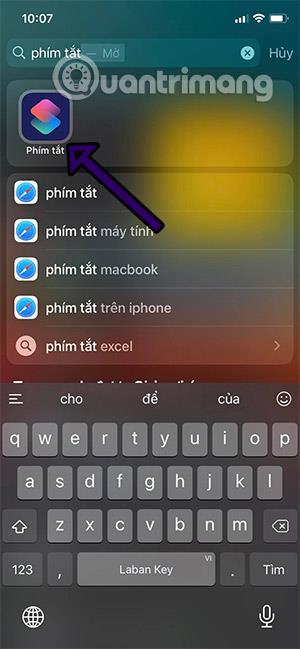
Με οδηγίες για την αυτόματη ρύθμιση της ώρας λειτουργίας πτήσης στο iPhone εδώ, δεν θα ενοχληθείτε την καθορισμένη ώρα.
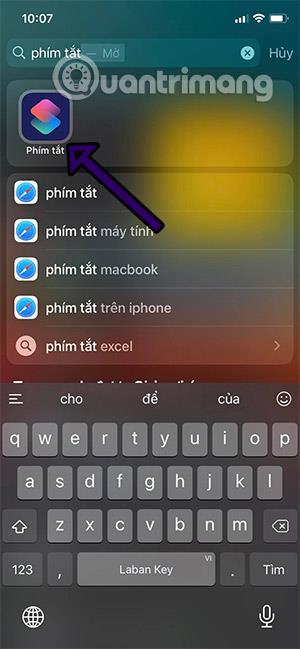
Μερικές φορές οι χρήστες smartphone συχνά θέλουν η λειτουργία πτήσης να ενεργοποιείται και να απενεργοποιείται αυτόματα σε μια συγκεκριμένη ώρα, ειδικά στο iPhone . Ωστόσο, δεν έχουμε τη δυνατότητα αυτόματης ρύθμισης της ώρας σε λειτουργία πτήσης στο iPhone.
Τόσοι πολλοί άνθρωποι έχουν επιλέξει τα πλήκτρα συντόμευσης για να ρυθμίσουν το χρονόμετρο στο iPhone. Αλλά οι Συντομεύσεις δεν μπορούν να ενεργοποιήσουν ή να απενεργοποιήσουν αυτόματα τη λειτουργία πτήσης. Συνήθως θα σας ειδοποιήσει να το ενεργοποιήσετε και να το απενεργοποιήσετε και εξακολουθεί να μην είναι 100% αυτόματο. Η παρακάτω μέθοδος μπορεί να σας βοηθήσει να ενεργοποιήσετε/απενεργοποιήσετε αυτόματα τη λειτουργία αεροπλάνου στο iPhone.
Πώς να ρυθμίσετε το χρονόμετρο λειτουργίας πτήσης iPhone
Βήμα 1: Αρχικά, βρείτε την εφαρμογή Συντομεύσεις, επιλέξτε Αυτοματοποίηση και επιλέξτε Δημιουργία προσωπικού αυτοματισμού .
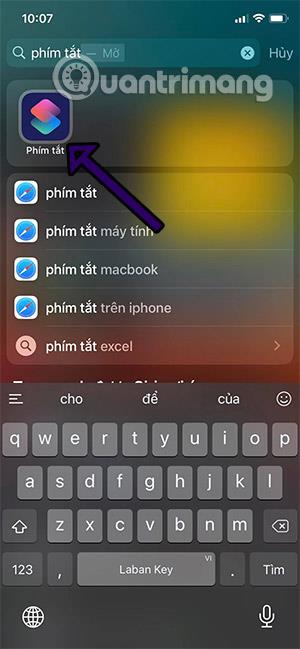
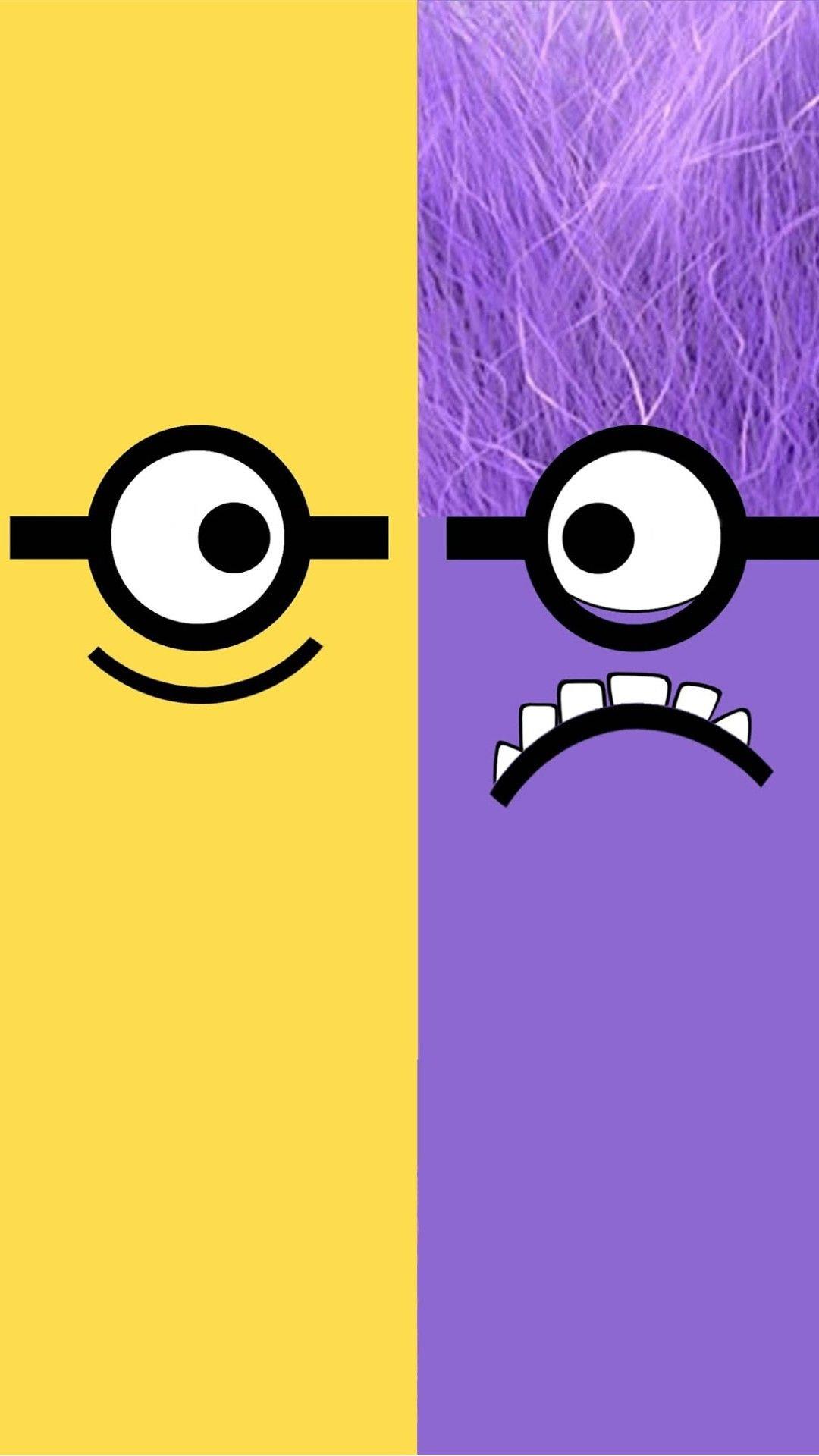
Βήμα 2: Επιλέξτε την ώρα για να ενεργοποιήσετε τη λειτουργία πτήσης, συνήθως θα είναι αργά το βράδυ. Εδώ, ο διαχειριστής επιλέγει την ένδειξη ώρας 00:25. Όταν ολοκληρώσετε τη ρύθμιση της ένδειξης ώρας, επιλέξτε Επόμενο > Προσθήκη εργασίας > βρείτε τη λέξη-κλειδί λειτουργία πτήσης και επιλέξτε Ορισμός λειτουργίας πτήσης.
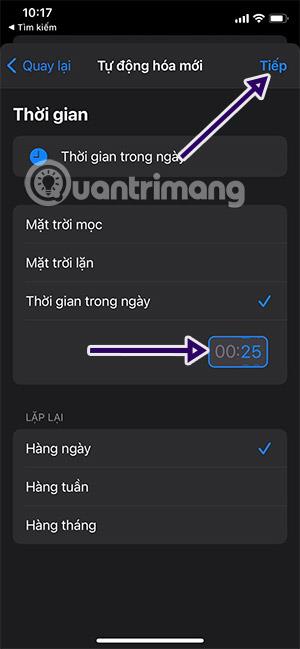
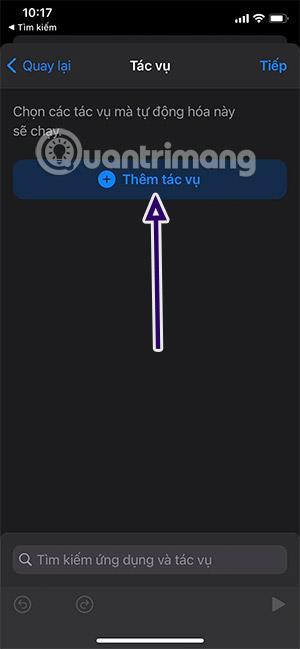
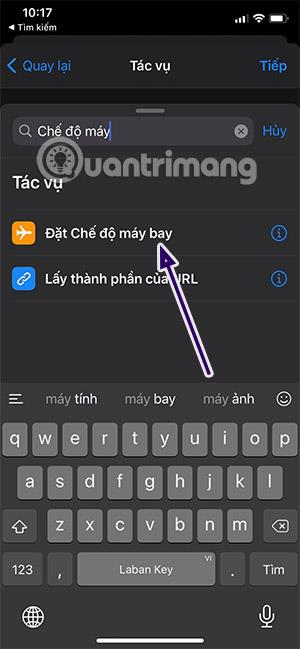
Βήμα 3: Τώρα που έχετε ρυθμίσει με επιτυχία τη λειτουργία πτήσης ώστε να ενεργοποιείται αυτόματα, επιλέξτε Επόμενο στη δεξιά γωνία και επιλέξτε Τέλος.

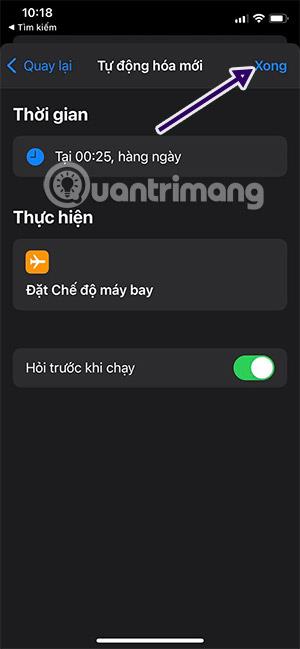
Βήμα 4: Στη συνέχεια θα ανακατευθυνθείτε στη διεπαφή αυτοματισμού, επαναλάβετε τα βήματα 1 έως 3 μέχρι να δείτε την Εναλλαγή Εργασίας λειτουργίας πτήσης σε Ενεργοποίηση . Στη συνέχεια, πατήστε On για να το μετατρέψετε στο κουμπί Off airplane mode και επιλέξτε Next.
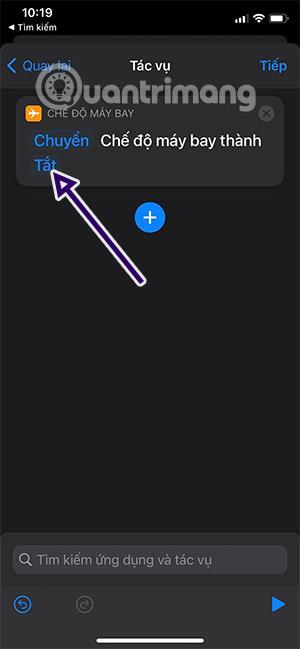
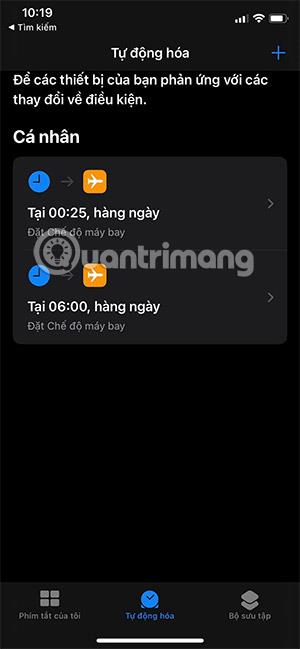
Μπορείτε να ρυθμίσετε την ώρα κοντά στην τρέχουσα ώρα για να ελέγξετε πώς να ρυθμίσετε την ώρα για την ενεργοποίηση και απενεργοποίηση της αυτόματης λειτουργίας πτήσης στο iPhone. Ας ελπίσουμε ότι οι παραπάνω οδηγίες θα σας βοηθήσουν να αποφύγετε να ενοχλείτε σε καθορισμένα διαστήματα.
Δείτε περισσότερα:
Το Sound Check είναι μια μικρή αλλά αρκετά χρήσιμη λειτουργία στα τηλέφωνα iPhone.
Η εφαρμογή Φωτογραφίες στο iPhone διαθέτει μια λειτουργία αναμνήσεων που δημιουργεί συλλογές φωτογραφιών και βίντεο με μουσική σαν ταινία.
Η Apple Music έχει μεγαλώσει εξαιρετικά από τότε που κυκλοφόρησε για πρώτη φορά το 2015. Μέχρι σήμερα, είναι η δεύτερη μεγαλύτερη πλατφόρμα ροής μουσικής επί πληρωμή στον κόσμο μετά το Spotify. Εκτός από τα μουσικά άλμπουμ, το Apple Music φιλοξενεί επίσης χιλιάδες μουσικά βίντεο, ραδιοφωνικούς σταθμούς 24/7 και πολλές άλλες υπηρεσίες.
Εάν θέλετε μουσική υπόκρουση στα βίντεό σας, ή πιο συγκεκριμένα, ηχογραφήστε το τραγούδι που παίζει ως μουσική υπόκρουση του βίντεο, υπάρχει μια εξαιρετικά εύκολη λύση.
Αν και το iPhone περιλαμβάνει μια ενσωματωμένη εφαρμογή Weather, μερικές φορές δεν παρέχει αρκετά λεπτομερή δεδομένα. Αν θέλετε να προσθέσετε κάτι, υπάρχουν πολλές επιλογές στο App Store.
Εκτός από την κοινή χρήση φωτογραφιών από άλμπουμ, οι χρήστες μπορούν να προσθέσουν φωτογραφίες σε κοινόχρηστα άλμπουμ στο iPhone. Μπορείτε να προσθέσετε αυτόματα φωτογραφίες σε κοινόχρηστα άλμπουμ χωρίς να χρειάζεται να εργαστείτε ξανά από το άλμπουμ.
Υπάρχουν δύο πιο γρήγοροι και απλοί τρόποι για να ρυθμίσετε μια αντίστροφη μέτρηση/χρονομετρητή στη συσκευή σας Apple.
Το App Store περιέχει χιλιάδες εξαιρετικές εφαρμογές που δεν έχετε δοκιμάσει ακόμα. Οι όροι κύριας αναζήτησης μπορεί να μην είναι χρήσιμοι αν θέλετε να ανακαλύψετε μοναδικές εφαρμογές και δεν είναι διασκεδαστικό να ξεκινήσετε την ατελείωτη κύλιση με τυχαίες λέξεις-κλειδιά.
Το Blur Video είναι μια εφαρμογή που θολώνει σκηνές ή οποιοδήποτε περιεχόμενο θέλετε στο τηλέφωνό σας, για να μας βοηθήσει να αποκτήσουμε την εικόνα που μας αρέσει.
Αυτό το άρθρο θα σας καθοδηγήσει πώς να εγκαταστήσετε το Google Chrome ως το προεπιλεγμένο πρόγραμμα περιήγησης στο iOS 14.









